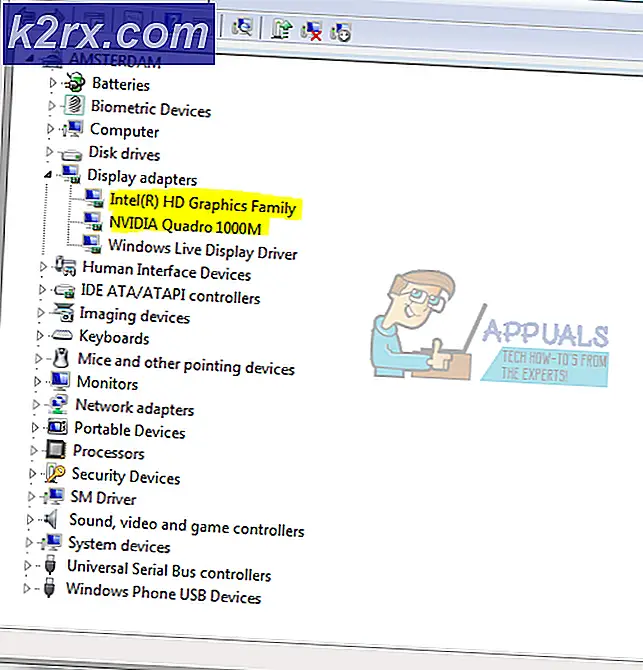วิธีการหยั่งราก Samsung Galaxy หมายเหตุ 8 Exynos
ซัมซุงโน้ต 8 เป็นอุปกรณ์ระดับพรีเมี่ยมสุดหรูระดับไฮเอนด์จากโน้ตบุ๊กของซัมซุงซึ่งมี RAM ขนาด 6GB หน่วยความจำ 64GB และ Samsung Exynos 8895 หรือ Snapdragon 835 CPU ทั้งนี้ขึ้นอยู่กับภูมิภาค คำแนะนำนี้ใช้ เฉพาะกับรุ่น Exynos CPU เท่านั้นดังนั้นหากคุณมีรุ่น Snapdragon ให้ ทำตามคำแนะนำนี้! สิ่งร้ายจะเกิดขึ้นกับอุปกรณ์ของคุณ
โปรดทราบก่อนดำเนินการตามคู่มือนี้:
- คุณจะสูญเสียสิทธิ์การเข้าถึง Samsung Pay and Secure ตลอดไป บนอุปกรณ์นี้แม้ว่าการถอนอุปกรณ์จะไม่นำอุปกรณ์ดังกล่าวกลับมา ตำหนิซัมซุงและแนวคิดเรื่อง "ความปลอดภัย"
- คุณจะไม่สามารถรับการอัปเดต OTA ได้ยกเว้นคุณจะจารึกด้วยตนเอง
- คู่มือนี้จะเกี่ยวข้องกับการลบข้อมูลภายในของอุปกรณ์และรีเซ็ตเป็นค่าเริ่มต้นดังนั้นโปรดตรวจสอบว่าคุณมีข้อมูลสำรองทั้งหมดเช่นข้อมูลติดต่อรูปภาพ ฯลฯ
คู่มือนี้แบ่งออกเป็นสามส่วนส่วนหนึ่งสำหรับผู้ที่ต้องการรากกับ SuperSU และการกู้คืนแบบกำหนดเองเช่น TWRP หนึ่งสำหรับผู้ที่ต้องการ root ด้วย Magisk และหนึ่งสำหรับผู้ที่ต้องการรากผ่านการกู้คืน สต็อก ฉันขอแนะนำให้ใช้การกู้คืน TWRP กับราก แต่ไม่จำเป็น TWRP จะเพิ่มวิธีที่สะดวกกว่าในการกะพริบ mods หรือรอมที่กำหนดเองในอนาคต
วิธีการ Root กับ TWRP + SuperSU
ดาวน์โหลด:
- Odin 3.12.3
- SuperSU
- TWRP สำหรับ N8
- ขั้นตอนแรกคือการเปิดใช้งานตัวเลือกสำหรับนักพัฒนาซอฟต์แวร์ในหมายเหตุ 8. ไปที่การตั้งค่า> เกี่ยวกับโทรศัพท์> ข้อมูลซอฟต์แวร์> แตะที่ 'สร้างจำนวน' 7 ครั้งเพื่อเปิดใช้งานตัวเลือกสำหรับนักพัฒนาซอฟต์แวร์
- ไปที่การตั้งค่า> ตัวเลือกนักพัฒนาซอฟต์แวร์> เปิดใช้งานการปลดล็อก OEM ถ้าโน้ต 8 ของคุณไม่มี OEM Unlock อยู่ในขณะนี้ยังไม่มีวิธีแก้ไขปัญหานี้ให้โทษผู้ให้บริการของคุณเพื่อยกเลิกการล็อก
- ตอนนี้เชื่อมต่อโน้ต 8 ของคุณเข้ากับพีซีผ่าน USB และโอนไฟล์ SuperSU.zip ไปยังการ์ด SD ภายนอกของอุปกรณ์ บันทึก TWRP.tar บนเดสก์ท็อปของคุณ
- ปิดหมายเหตุ 8 แล้วกดปุ่มลดระดับเสียง + ปุ่ม Bixby + ปุ่ม Power เพื่อเริ่มต้นใหม่ในโหมดดาวน์โหลดและกดระดับเสียงขึ้นเมื่อได้รับการขอให้ดำเนินการต่อ
- ตอนนี้เปิด Odin .exe ลงในคอมพิวเตอร์ของคุณแล้วปิดใช้งานช่องทำเครื่องหมาย 'Auto Reboot' จากเมนูตัวเลือก คุณควรเห็นด้วยว่า Odin ยืนยันว่าอุปกรณ์ดังกล่าวได้รับการเชื่อมต่อผ่านกล่องสีเขียว
- ในแท็บ AP ของ Odin เลือกภาพ TWRP แล้วกด Start
- โอดินจะกระพริบภาพ TWRP และยืนยันเมื่อมันประสบความสำเร็จโดยผ่าน Passed !. เมื่อดำเนินการเสร็จสิ้นให้ตัดการเชื่อมต่อ Note 8 และกด Volume Down + Power ค้างไว้จนกว่าหน้าจอจะดับลง กด Volume Up + Bixby + ทันทีเพื่อเริ่มต้นระบบในโหมดการกู้คืนซึ่งจะเป็น TWRP แทนการกู้คืนสต็อก
- ปัดเพื่ออนุญาตให้มีการปรับเปลี่ยน TWRP จากนั้นในเมนูหลักของ TWRP ไปที่ Wipe> Format Data> พิมพ์ 'Yes' ในช่องยืนยัน โปรดทราบว่านี่จะลบข้อมูลทั้งหมดออกจากที่จัดเก็บข้อมูลภายในของอุปกรณ์ของคุณ
- เมื่อการจัดรูปแบบเสร็จสิ้นไปที่ตัวเลือก Reboot ในเมนูหลักและเลือก Reboot to Recovery การดำเนินการนี้จะรีบูตคุณกลับเป็น TWRP
- ไปที่การติดตั้งนำทางไปยังการ์ด SD ภายนอกแล้วเลือกไฟล์ SuperSU.zip ที่คุณโอนมาก่อนหน้านี้ กวาดเพื่อกะพริบ
- เมื่อ SuperSU ได้สำเร็จแล้วคุณสามารถรีบูตระบบได้แล้ว อดทนเป็นครั้งแรกที่บูตอุปกรณ์ที่หยั่งรากใหม่สามารถใช้ที่ใดก็ได้ตั้งแต่ 5 ถึง 15 นาทีเพียงแค่ปล่อยให้มันอยู่คนเดียว! แต่เมื่อคุณอยู่ในสภาพแวดล้อม Android ขอแสดงความยินดีคุณมีราก!
วิธีการ Root กับ TWRP + Magisk
หมายเหตุ: วิธีการนี้เกือบเหมือนกับที่กล่าวมาข้างต้น แต่เรากำลังกระพริบ Magisk ใน TWRP แทน SuperSU
PRO TIP: หากปัญหาเกิดขึ้นกับคอมพิวเตอร์หรือแล็ปท็อป / โน้ตบุ๊คคุณควรลองใช้ซอฟต์แวร์ Reimage Plus ซึ่งสามารถสแกนที่เก็บข้อมูลและแทนที่ไฟล์ที่เสียหายได้ วิธีนี้ใช้ได้ผลในกรณีส่วนใหญ่เนื่องจากปัญหาเกิดจากความเสียหายของระบบ คุณสามารถดาวน์โหลด Reimage Plus โดยคลิกที่นี่ดาวน์โหลด:
- Magisk .zip
- TWRP สำหรับ N8
- โอดิน
- ขั้นตอนแรกคือการเปิดใช้งานตัวเลือกสำหรับนักพัฒนาซอฟต์แวร์ในหมายเหตุ 8. ไปที่การตั้งค่า> เกี่ยวกับโทรศัพท์> ข้อมูลซอฟต์แวร์> แตะที่ 'สร้างจำนวน' 7 ครั้งเพื่อเปิดใช้งานตัวเลือกสำหรับนักพัฒนาซอฟต์แวร์
- ไปที่การตั้งค่า> ตัวเลือกนักพัฒนาซอฟต์แวร์> เปิดใช้งานการปลดล็อก OEM ถ้าโน้ต 8 ของคุณไม่มี OEM Unlock อยู่ในขณะนี้ยังไม่มีวิธีแก้ไขปัญหานี้ให้โทษผู้ให้บริการของคุณเพื่อยกเลิกการล็อก
- ตอนนี้เชื่อมต่อโน้ต 8 กับพีซีของคุณผ่านทาง USB และถ่ายโอนไฟล์ Magisk .zip ไปยังการ์ด SD ภายนอกของอุปกรณ์ บันทึก TWRP.tar บนเดสก์ท็อปของคุณ
- ปิดหมายเหตุ 8 แล้วกดปุ่มลดระดับเสียง + ปุ่ม Bixby + ปุ่ม Power เพื่อเริ่มต้นใหม่ในโหมดดาวน์โหลดและกดระดับเสียงขึ้นเมื่อได้รับการขอให้ดำเนินการต่อ
- ตอนนี้เปิด Odin .exe ลงในคอมพิวเตอร์ของคุณแล้วปิดใช้งานช่องทำเครื่องหมาย 'Auto Reboot' จากเมนูตัวเลือก คุณควรเห็นด้วยว่า Odin ยืนยันว่าอุปกรณ์ดังกล่าวได้รับการเชื่อมต่อผ่านกล่องสีเขียว
- ในแท็บ AP ของ Odin เลือกภาพ TWRP แล้วกด Start
- โอดินจะกระพริบภาพ TWRP และยืนยันเมื่อมันประสบความสำเร็จโดยผ่าน Passed !. เมื่อดำเนินการเสร็จสิ้นให้ตัดการเชื่อมต่อ Note 8 และกด Volume Down + Power ค้างไว้จนกว่าหน้าจอจะดับลง กด Volume Up + Bixby + ทันทีเพื่อเริ่มต้นระบบในโหมดการกู้คืนซึ่งจะเป็น TWRP แทนการกู้คืนสต็อก
- ปัดเพื่ออนุญาตให้มีการปรับเปลี่ยน TWRP จากนั้นในเมนูหลักของ TWRP ไปที่ Wipe> Format Data> พิมพ์ 'Yes' ในช่องยืนยัน โปรดทราบว่านี่จะลบข้อมูลทั้งหมดออกจากที่จัดเก็บข้อมูลภายในของอุปกรณ์ของคุณ
- เมื่อการจัดรูปแบบเสร็จสิ้นไปที่ตัวเลือก Reboot ในเมนูหลักและเลือก Reboot to Recovery การดำเนินการนี้จะรีบูตคุณกลับเป็น TWRP
- ไปที่การติดตั้งนำทางไปยังการ์ด SD ภายนอกของคุณและเลือกไฟล์ Magisk .zip ที่คุณถ่ายโอนมาก่อนหน้านี้ กวาดเพื่อกะพริบ
- เมื่อ Magisk เสร็จเรียบร้อยแล้วคุณสามารถรีบูตระบบได้แล้ว อดทนเป็นครั้งแรกที่บูตอุปกรณ์ที่หยั่งรากใหม่สามารถใช้ที่ใดก็ได้ตั้งแต่ 5 ถึง 15 นาทีเพียงแค่ปล่อยให้มันอยู่คนเดียว! แต่เมื่อคุณอยู่ในสภาพแวดล้อม Android ขอแสดงความยินดีคุณมีราก!
วิธีการ Root กับ Stock Recovery + Patched Boot.img
วิธีนี้จะให้สิทธิ์การเข้าถึงรากโดยไม่ต้องติดตั้งการกู้คืนแบบกำหนดเอง แต่เราจะต้องติดตั้ง Magisk หากเป็นเส้นทางที่คุณเลือกเพียงแค่รู้ว่าคุณยังคงสามารถใช้แฟลชรอมและรอมที่กำหนดเองกับ FlashFire หรือแอปที่คล้ายกัน แต่ไม่สามารถกู้คืนสต็อกได้ วิธีนี้ยังต้องมีอุปกรณ์ที่สามารถเปิดใช้งาน OEM Unlock ได้ในตัวเลือกสำหรับนักพัฒนาซอฟต์แวร์
ดาวน์โหลด
- ผู้จัดการ Magisk
- หมายเหตุ 8 Stock Firmware - ให้แน่ใจว่าคุณดาวน์โหลดเฟิร์มแวร์ที่ถูกต้องสำหรับภูมิภาคของคุณ!
- โอดิน
- ดาวน์โหลดเฟิร์มแวร์สต็อกครั้งแรกสำหรับภูมิภาคของคุณและดึงข้อมูลโดยใช้เครื่องมืออย่าง WinRAR หรือที่คล้ายกัน
- จากเฟิร์มแวร์ที่แยกแล้วให้คัดลอกไฟล์ boot.img.tar ไปยังการ์ด SD ภายนอกของ Note 8
- ติดตั้งแอป Magisk Manager ล่าสุดบนอุปกรณ์ของคุณและเปิดใช้งาน
- ไปที่ Magisk Settings> Patched Boot Output Format> เลือก boot.img.tar
- เรียกใช้ Install> Install> Patch Boot Image File และให้ Magisk ประมวลผล boot.img.tar
- ไปที่การตั้งค่า Android> ตัวเลือกสำหรับนักพัฒนาซอฟต์แวร์> เปิดใช้งานการปลดล็อก OEM
- จากคอมพิวเตอร์ของคุณไปที่ไดเร็กทอรี Magisk Manager ในที่เก็บข้อมูลภายในของอุปกรณ์และคัดลอก patched_boot.img.tar ไปยังเดสก์ท็อปของคุณ
- เปิดแอป Odin ในคอมพิวเตอร์ของคุณและในกล่อง AP ให้เลือก patched_boot.img.tar ปิดใช้งานช่องทำเครื่องหมาย Auto Reboot ใหม่ในเมนูตัวเลือกของ Odin
- ปิดหมายเหตุ 8 แล้วกดปุ่มลดระดับเสียง + ปุ่ม Bixby + ปุ่ม Power เพื่อเริ่มต้นใหม่ในโหมดดาวน์โหลดและกดระดับเสียงขึ้นเมื่อได้รับการขอให้ดำเนินการต่อ
- กดปุ่ม Start ใน Odin และอนุญาตให้ดำเนินการเสร็จสิ้น จะแจ้งให้คุณทราบด้วย! เมื่อมันประสบความสำเร็จ
- รีบูตหมายเหตุกาแล็กซี่ของคุณ 8 และจะเตือนคุณเกี่ยวกับความไม่สอดคล้องกันด้านความปลอดภัยและจำเป็นต้องทำการรีเซ็ตเป็นค่าเริ่มต้น ยอมรับการรีเซ็ตเป็นค่าเริ่มต้นจากโรงงาน
- เมื่อรีเซ็ตเป็นค่าเริ่มต้นจากโรงงานโทรศัพท์ของคุณจะเริ่มต้นใหม่อีกครั้ง ตอนนี้คุณสามารถติดตั้ง Magisk Manager app ใหม่และจะตรวจสอบว่าคุณมีราก!
PRO TIP: หากปัญหาเกิดขึ้นกับคอมพิวเตอร์หรือแล็ปท็อป / โน้ตบุ๊คคุณควรลองใช้ซอฟต์แวร์ Reimage Plus ซึ่งสามารถสแกนที่เก็บข้อมูลและแทนที่ไฟล์ที่เสียหายได้ วิธีนี้ใช้ได้ผลในกรณีส่วนใหญ่เนื่องจากปัญหาเกิดจากความเสียหายของระบบ คุณสามารถดาวน์โหลด Reimage Plus โดยคลิกที่นี่

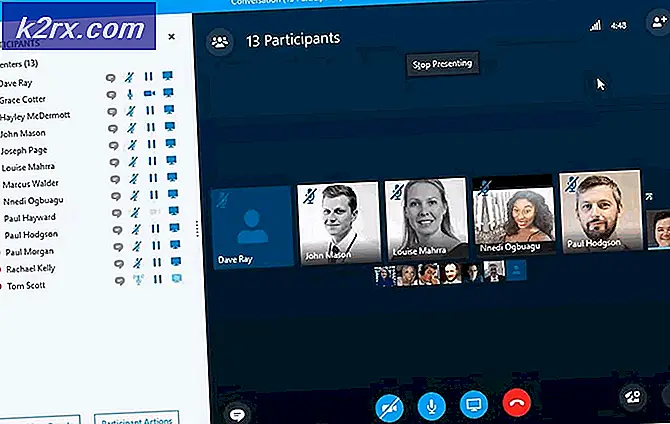

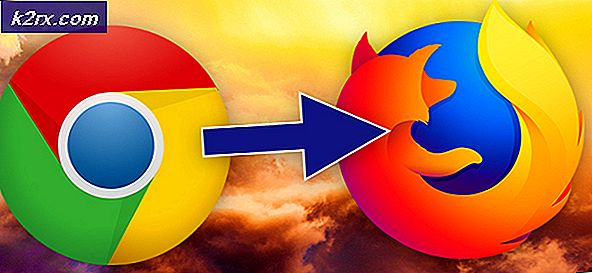

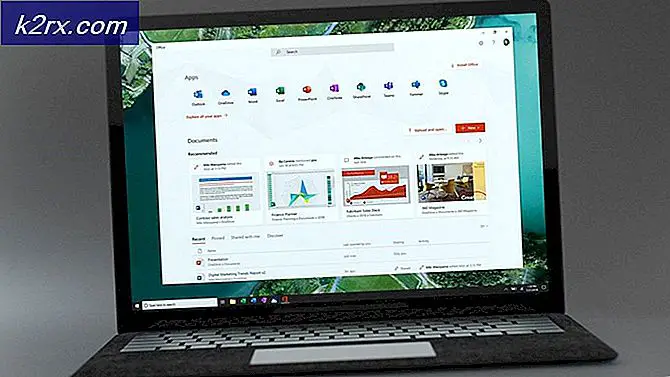
![[PS4 FIX] ไม่สามารถสื่อสารโดยใช้ SSL](http://k2rx.com/img/105395/ps4-fix-cannot-communicate-using-ssl-105395.png)